
时间:2020-11-03 07:43:33 来源:www.win10xitong.com 作者:win10
今天又有一名朋友来问小编一个问题,就是Win10笔记本电脑怎么显示电量的情况该怎么解决,对于一些平时动手能力比较强的用户可能都不能很好的解决Win10笔记本电脑怎么显示电量的问题,那Win10笔记本电脑怎么显示电量的问题有办法可以处理吗?当然是可以的,可以尝试以下小编的办法:1、首先,右键点击任务栏空白区域,选择"任务栏设置"项打开;2、接着,拖动右侧面板的滚动条,并找到"打开或关闭系统图标"选项,点击进入就这个难题很容易的解决啦。这样简单的说一下你明白没有了呢?如果没有明白,那下文就是非常详细的Win10笔记本电脑怎么显示电量的详尽操作步骤。
详细操作步骤:
第一步:首先,右键点击任务栏空白区域,选择"任务栏设置"项打开;
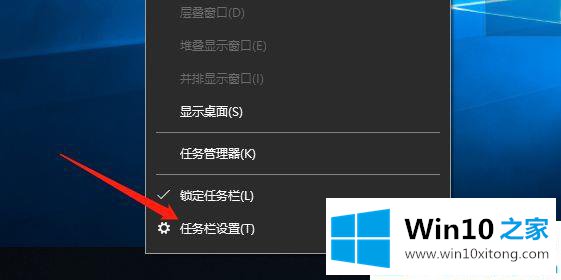
第二步:接着,拖动右侧面板的滚动条,并找到"打开或关闭系统图标"选项,点击进入;
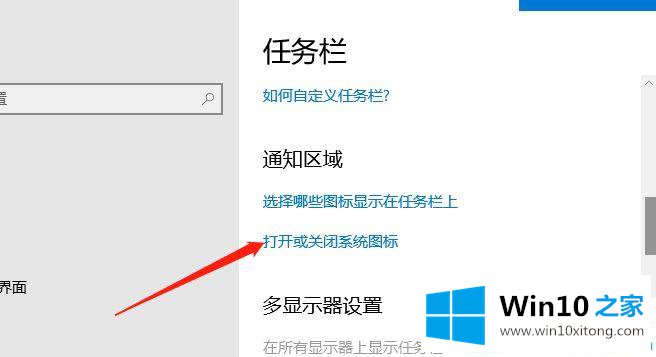
第三步:在系统图标列表中,找到"电源"右侧的开关按钮,将其打开即可。
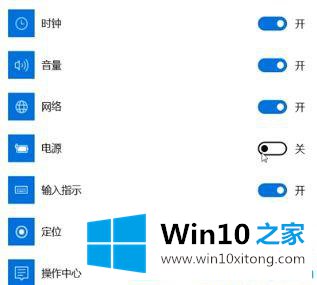
上面就是关于Win10笔记本电脑怎么显示电量的方法,有同样情况的网友可以按照上面的方法来操作哦。
Win10笔记本电脑怎么显示电量的详尽操作步骤就是上面所说的全部内容,如果这篇文章对你有所帮助,那么希望你继续支持本站。